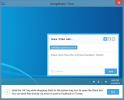Kuinka poistaa hiljaisuus äänitiedostosta Windows 10: ssä
Ammattimaisesti muokatut äänitiedostot käyvät läpi paljon muutoksia jälkituotannon jälkeen. Jos olet uusi nauhoittamaan minkä tahansa tyyppistä ääntä, on mahdollista, että raidasi / tiedostosi sisältävät melko vähän hiljaisia osia. Äänitiedosto kulkee useiden editointikierrosten läpi ja siinä editointiprosessissa voit todennäköisesti leikata hiljaiset osat pois. Tämä voi viedä aikaa, ja se on usein hankala pysähdys muokkausprosessissa. Jos haluat automatisoida prosessin, Audacityssä on sisäänrakennettu ominaisuus, joka suorittaa työn.
Poista hiljaisuus äänitiedostosta
Avaa Audacity ja lisää tiedosto, josta haluat poistaa äänen. Hiljaisuus ilmaistaan aallonpituudella, joka menee tasaiseksi. Kaksoisnapsauta minkä tahansa kappaleen kohtaa valitaksesi kaikki sen tai napsauta ja vedä vain sen äänitiedoston osan yli, josta haluat poistaa äänen, valitaksesi sen.

Kun äänitiedosto tai äänitiedoston osa on valittu, siirry kohtaan Efektit> Katkaise hiljaisuus.
Katso avautuvassa ikkunassa kahta kenttää; Tunnista hiljaisuus -kohdan Kesto-kenttä ja Toiminnan alla oleva Lyhennä-kenttä.
Kestokenttä on se, kuinka sovellus tunnistaa hiljaisuuden, ts. Jos mitään ei puhu tai laula 0,5 sekunnin ajan, se osoittaa äänitiedoston hiljaisen osan. Lyhennyskenttä osoittaa, kuinka suuri osa hiljaisuudesta leikataan. Se jättää vain 0,5 sekuntia siitä ja tämän pitäisi riittää, jos joudut sekoittamaan ja järjestämään äänen bittejä myöhemmin. Se tekee siitä niin, että äänen eri osat on edelleen helppo erottaa toisistaan.
Aloita näillä oletusasetuksilla, mutta jos ne jättävät tiedostoon liian paljon hiljaisuutta tai leikkaavat pois todellisesta äänestä, voit peruuttaa muutoksen ja muuttaa sitten näitä parametreja, kun lyhennät hiljaisuutta seuraavaksi aika.

Napsauta OK, ja kaikki hiljaiset osat poistetaan ääniraidasta. Seurauksena on, että raita on pienempi. Pituuden muutos riippuu siitä, kuinka suuri osa siitä leikattiin, koska se oli hiljainen.

Jos olet tyytyväinen olemassa olevaan ääneen, voit jatkaa sen muokkaamista ja tallentaa sen. Vaikka voit nyt korvata alkuperäisen tiedoston, emme suosittele sen tekemistä. On aina hyvä idea, että alkuperäinen ääni on saatavilla, kunnes projekti on valmis. Joissain tapauksissa alkuperäisen äänitiedoston säilyttäminen määräämättömäksi ajaksi voi olla hyvä idea, joten kun tallennat tiedoston muokkauksilla, tallenna se toisella nimellä.
Tallenna tiedosto valitsemalla Tiedosto> Vie.
Haku
Uusimmat Viestit
Liity tiedostoihin Windows Explorerin kontekstivalikon kautta
Kuinka monta kertaa tarvitsit epätoivoisesti tiedostoihin liittymis...
Kuinka väriprofiili asennetaan näytölle Windowsissa
Väriprofiili määrittelee kuinka värit näyttävät näytöllä. Väriprofi...
Jumpshare Windows: Jaa tiedostoja, kansioita ja näyttökuvia yhdellä napsautuksella
Tiedostonjako! On kirjaimellisesti kymmeniä aloittavia yrityksiä ja...